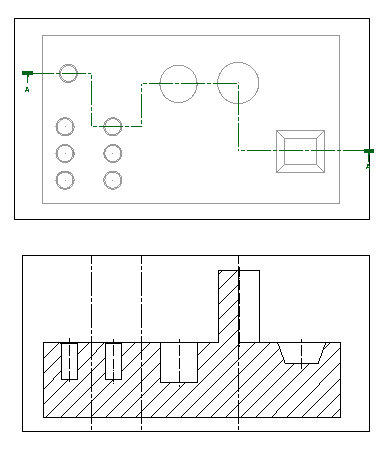Pour créer une ligne de coupe étagée :
- Cliquez sur Mise en plan > Vue > Section.
- Cliquez sur OK sur la boite de dialogue Informations pour afficher la barre d'outils de ligne de coupe :
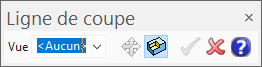
- Choisissez le mode pour la création d'une ligne de coupe :
- Sélectionnez le bouton Définir la reconnaissance de forme
 pour créer une ligne de coupe à travers des formes.
pour créer une ligne de coupe à travers des formes. - Désélectionnez le bouton Définir la reconnaissance de forme
 pour créer une ligne de coupe à travers des points.
pour créer une ligne de coupe à travers des points.
Vous pouvez créer une ligne de coupe étagée pour inclure des formes, des points ou une combinaison des deux.
- Sélectionnez le bouton Définir la reconnaissance de forme
- Cliquez pour créer un point ou cliquez sur une forme dans la vue pour créer une ligne de coupe :
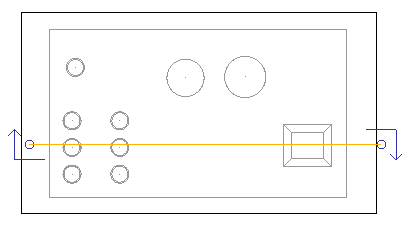
- Cliquez sur une autre forme ou créez un autre point pour créer un étagement dans la ligne de coupe :
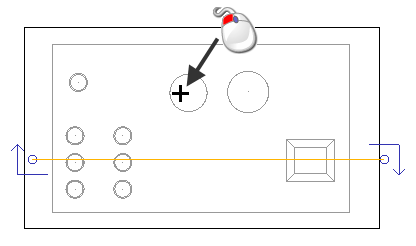
La ligne de coupe est dessinée et passe automatiquement par chaque forme ou point sélectionné :
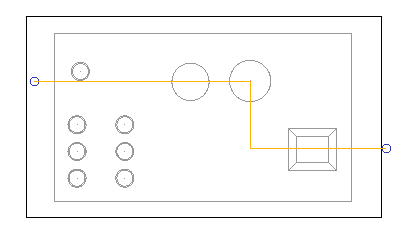
- Continuez de cliquer sur d'autres formes ou d'autres points, si nécessaire, pour créer la ligne de coupe étagée.
- Cliquez sur
 pour accepter les changements et fermer la barre d'outils.
pour accepter les changements et fermer la barre d'outils. La création de vue en coupe est automatiquement lancée, vous n'avez qu'à placer la vue en coupe en position sur le dessin, comme montré dans l'exemple ci-dessous :